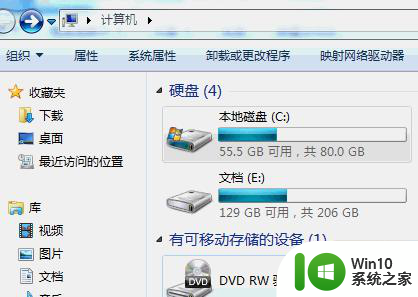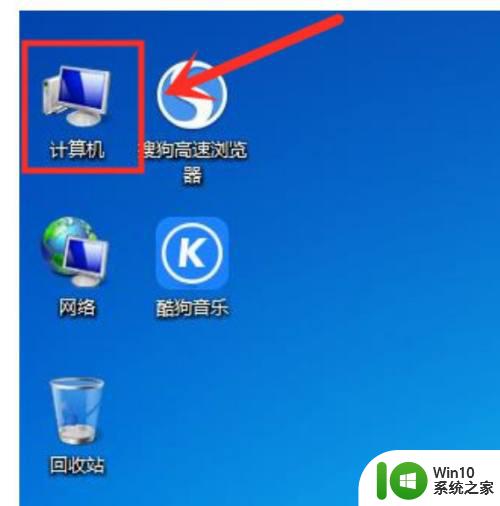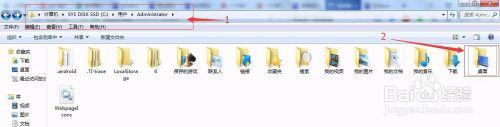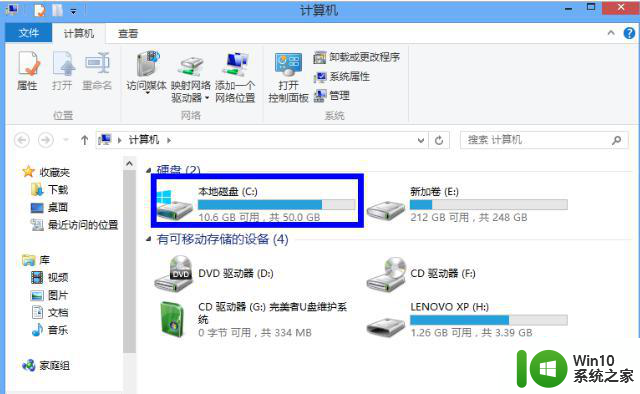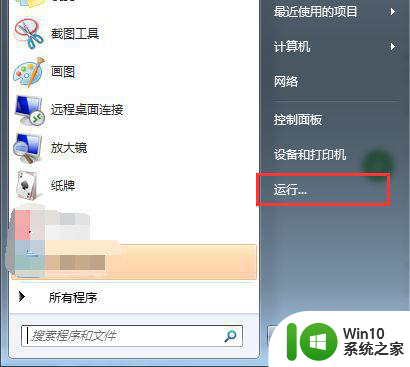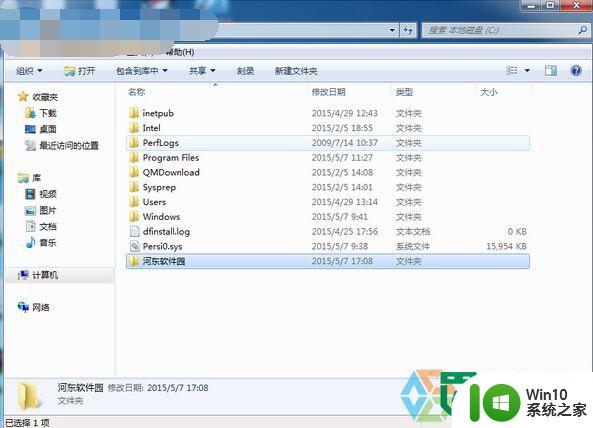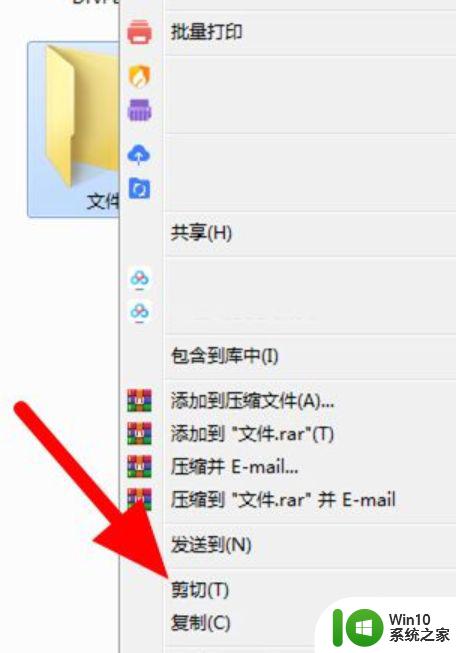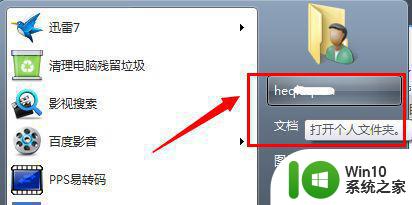win7在c盘找到桌面文件的步骤 win7 64位系统默认桌面文件夹路径在C盘的位置是什么
更新时间:2023-11-23 08:34:53作者:yang
win7在c盘找到桌面文件的步骤,Win7是一款备受欢迎的操作系统,而在这个系统中,用户常常需要找到桌面文件夹以查看或管理其中的文件,对于64位的Win7系统而言,桌面文件夹的默认路径位于C盘。所以要找到桌面文件夹,我们需要按照一定的步骤进行操作。接下来我们将详细介绍在Win7 64位系统中如何找到位于C盘的桌面文件夹。无论是对于新手还是老手,这些操作都将是非常有用的。
具体步骤如下:
1、在电脑上打开C盘,点击“用户”。
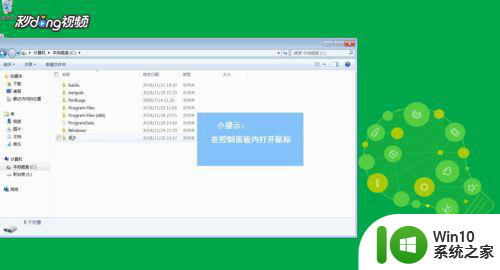
2、在打开的页面点击当前用户命名的文件夹。
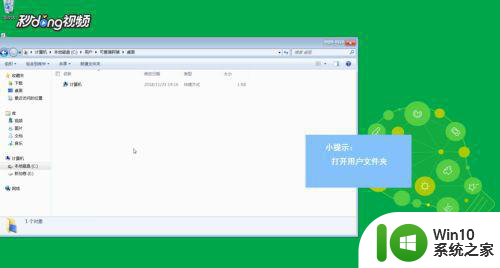
3、点击“桌面”即可看到文件夹所在位置。
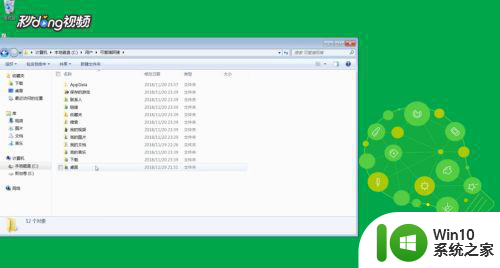
以上就是win7在C盘找到桌面文件的步骤的全部内容,如果你也遇到了相同的情况,那么可以参照我的方法来处理,希望对大家有所帮助。